Программы для создания загрузочной флешки
10 октября, 2020
Автор: Maksim
Рассмотрим самые эффективные программы и утилиты для создания загрузочной флешки. Разберем бесплатный софт, который работает максимально быстро.
Программы для этих целей удобны тем, что буквально в пару кликов позволяют сделать из своего флеш накопителя полноценное устройство, с которого можно быстро установить/переустановить систему.
Прошлая публикация была посвящена тому, как делается загрузочная флешка Windows 10, там мы уже рассмотрели некоторые утилиты для этих целей. Сейчас мы составим ТОП программ для создания загрузочной флешки Windows 10, 7, 8 и других версий данной операционной системы. Также эту инструкцию можно применять и для Linux.
Важно! Так как установка и переустановка Windows — это процедура, которая требует, чтобы накопитель с системой функционировал правильно. Рассмотрим только тот софт, который действительно работает и им пользуется множество пользователей.
Содержание
- 1 Программы для создания загрузочной флешки
- 1.1 Rufus
- 1.2 Windows Media Creation Tool
- 1.3 Windows USB/DVD Download Tool
- 1.4 WinSetupFromUSB
- 1.5 UNetBootin
- 1.6 UltraISO
- 1.7 В заключение
Rufus
Адрес: Rufus
Бесплатная утилита на русском языке. Работает очень быстро и не требует обязательной установки в систему, что очень удобно. Управление максимально простое и понятное, так что, разобраться смогут даже люди, которые только начали пользоваться компьютером.
В процессе создания можно выбрать схему раздела MBR или GPT. Это очень удобно, если не хотите менять тип загрузки носителя в UEFI BIOS (там по умолчанию стоит загрузка с EFI, т.е. требует схему GPT).
Особенности:
- Создание загрузочного накопителя в пару кликов
- Бесплатная
- На русском
- Понятное управление
- Выбор схемы раздела MBR или GPT — для новых и старых BIOS, это позволяет не лезть в настройки, чтобы флеш-накопитель сразу прочитался
- Определение USB накопителей
- Журнал
Windows Media Creation Tool
Адрес: Windows Media Creation Tool
Действительно удобная утилита, которая в автоматическом режиме сделает загрузочную флешку. При этом нет необходимости искать и загружать ISO образ с ОС вручную. Утилита сама загрузит его последнюю версию и запишет на накопитель.
При этом нет необходимости искать и загружать ISO образ с ОС вручную. Утилита сама загрузит его последнюю версию и запишет на накопитель.
Очень удобно использовать Windows Media Creation Tool. Так, достаточно лишь вставить флеш накопитель в USB-порт своего компьютера/ноутбука, запустить утилиту, указать несколько простых параметров, запустить процесс и можно дальше заниматься своими делами.
Особенности:
- Автоматически скачивает образ
- На русском языке
- Удобный и понятный интерфейс
- Выбор версии ОС
- Официальное ПО от Microsoft
Windows USB/DVD Download Tool
Адрес: Windows USB/DVD Download Tool
Утилита, сделанная самой компанией Microsoft для создания загрузочных флешек. С помощью нее можно максимально просто и быстро создавать образы Виндовс 10, 7 и 8 версии. Работает очень просто, но интерфейс на английском языке. Выполняет задачу, если другие программы не работают.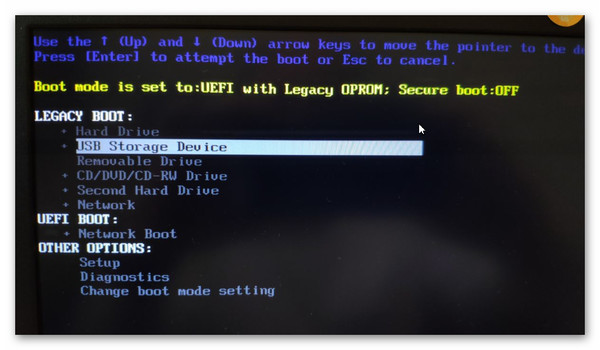
Если другие утилиты не работают или просто хочется использовать утилиту, предоставленную самим разработчиком операционной системы, то несомненно стоит воспользоваться данной программой.
Особенности:
- Бесплатная
- Простой и понятный интерфейс
- На английском, но управление простое
- Работает исключительно с образами ОС Виндовс
- Выполняет свои функции максимально качественно
Интересно! Именно с помощью этой утилиты мы рассматривали установку Windows 10. Это официальное ПО, которое рекомендуется для этих целей.
WinSetupFromUSB
Адрес: WinSetupFromUSB
Универсальная утилита, которая позволяет создавать загрузочные флешки самых разных операционных систем — не только Виндовс. Работает на английском языке, но разобраться в управлении будет просто.
Есть поддержка UEFI BIOS. Читает самые разные образы и успешно записывает их на флеш накопитель.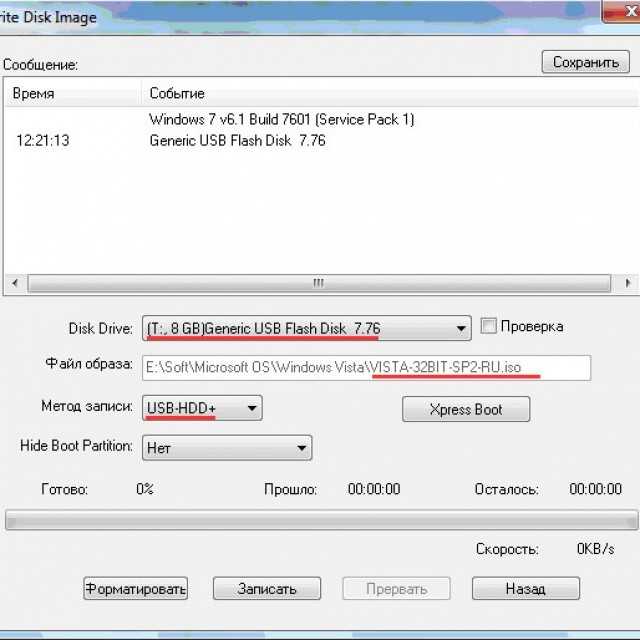 Используется многими администраторами для быстрой установки операционной системы.
Используется многими администраторами для быстрой установки операционной системы.
Особенности:
- Работает с Виндовс и Линукс самых разных версий
- Ведет логи
- Понятное управление
- Делает эффективный накопитель с ОС
UNetBootin
Адрес: UNetBootin
Маленькая утилита, не требует обязательной установки. Работает с самыми разными образами и сборками Windows и Linux. Позволяет максимально быстро и просто выполнить поставленную задачу.
Интерфейс наполовину на русском языке и не загружен отвлекающими элементами. Поэтому в нем легко ориентироваться и разобраться.
Особенности:
- Работает с Виндовс и Линукс
- Процесс не занимает много времени
- Очень популярна среди пользователей
- На русском языке
UltraISO
Адрес: UltraISO
Данный софт предназначен для работы с образами и дисками вообще.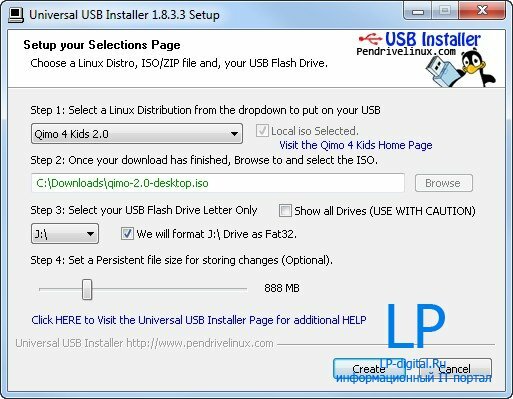 Среди функций есть и необходимая нам — создание загрузочной флешки. Именно эту программу выбирают многие пользователи для этих целей.
Среди функций есть и необходимая нам — создание загрузочной флешки. Именно эту программу выбирают многие пользователи для этих целей.
Интерфейс полностью на русском языке, максимально простой и понятный. Есть множество функций для работы с дисками и их образами.
Особенности:
- Функциональный софт
- На русском языке
- Понятный и мощный инструментарий
- Интуитивное меню
- С пробным периодом
- К сожалению, не бесплатная, но в ТОП все-таки была добавлена
В заключение
Используйте любой из описанных выше инструментов и процесс создания загрузочной флешки станет для вас самым простым делом. Нужно будет просто сделать несколько кликов мышью.
16 программ для создания загрузочных флешек Windows, Linux, Android, Chrome OS и других
Создать загрузочную флешку или диск для дальнейшей инсталляции операционной системы со списком программ, который можно видеть ниже, нет проблем.
Примечание. Если ваш компьютер или ноутбук имеет материнскую плату, которая оснащена программным обеспечением UEFI, то вы можете вообще отказаться от использования специальных программ для создания загрузочных флешек для этого компьютера. Все, что нужно – это оригинальный ISO образ операционной системы Windows 10 или Windows 8.1, с которого нужно скопировать (можно использовать для извлечения файлов обычный архиватор) все файлы в корень флешки. Флешку перед этим желательно отформатировать в FAT32.
1. Win32 Disk Imager
Win32 Disk Imager – бесплатная и простая программа для создания загрузочной флешки с Windows.
Страница Win32 Disk Imager
2. Media Creation Tool
Media Creation Tool – официальная программа от Microsoft.
Можно воспользоваться официальными утилитами от компании Microsoft, которые позволяют загрузить и записать образ операционной системы на флешку. Media Creation Tool нужно использовать для записи на флешку ОС Windows 10.
Алгоритм работы с программой такой:
1. Запустить загруженную программу и принять лицензионные условия.
2. Выбрать «Создать установочный носитель (USB-устройство флэш-памяти, DVD-диск или ISO-файл) для другого компьютера
3. Выбрать версию операционной системы, язык и архитектуру (разрядность). Это можно сделать, сняв отметку напротив «Использовать рекомендуемые параметры для этого компьютера».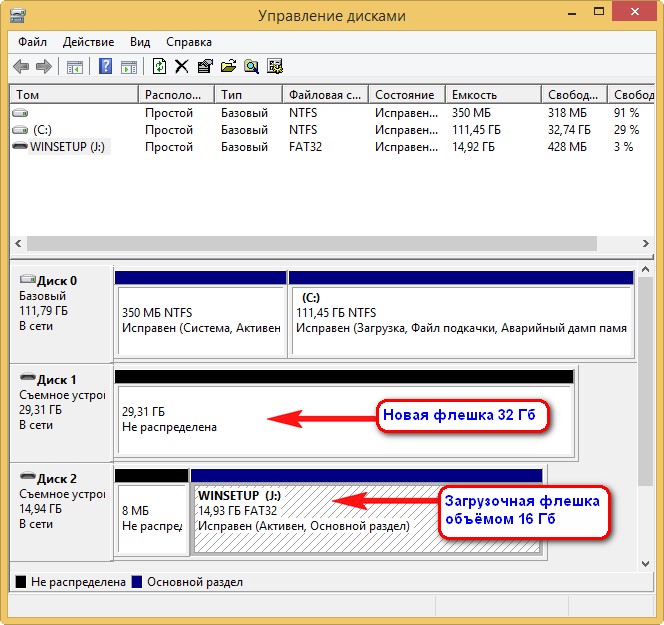 Тогда «Далее».
Тогда «Далее».
4. Выбрать «USB-устройство флэш-памяти». Снова «Далее».
5. Выбрать носитель. Опять «Далее».
6. Дождаться загрузки образа операционной системы и записи его на флешку.
Страница для загрузки «Media Creation Tool»
3. UltraISO
UltraISO – мощная программа для работы с образами дисков. Одна из функций программы – возможность создания загрузочной флешки. Как это сделать можно прочитать за ссылкой.
4. UNetbootin
UNetbootin – утилита, которая может создавать загрузочные флешки с уже загруженных образов дисков или загружать их в процессе. Второй вариант требует активного интернет соединения. Программа доступна для Windows, Linux, macOS.
Все что нужно для записи образа диска – это отметить «Образ диска», тогда указать путь к загруженному образу.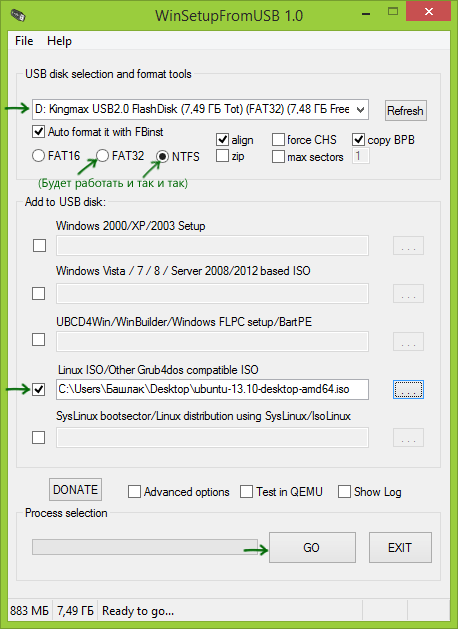 Далее выбрать тип носителя, букву носителя и нажать на Ок.
Далее выбрать тип носителя, букву носителя и нажать на Ок.
Страница UNetbootin
5. Rufus
В последние годы все используют для создания загрузочных флешек программу Rufus. И это неудивительно, ведь она не только функциональная, но и чрезвычайно проста в использовании. Rufus не требует установки. После запуска достаточно перетащить мышкой образ операционной системы на программу и нажать на «
Можна так:
1. Выбрать носитель на который будет выполнена запись.
2. Нажать на кнопку «Выбрать» и выбрать образ операционной системы. Все параметры для записи должны выставиться автоматически. Однако вы можете указать их вручную (если знаете, что делаете).
3. Нажать на кнопку «Старт», дождаться записи и закрыть окно программы.
Страница Rufus
6. Universal USB Installer
Universal USB Installer – универсальная программа для загрузки различных Linux дистрибутивов с последующим созданием загрузочной флешки. Кроме Linux, можно записывать Windows с образа.
Кроме Linux, можно записывать Windows с образа.
1. Нужно выбрать версию Windows.
2. Указать путь к образу с операционной системой.
3. Выбрать носитель, на который будет записана операционная система. Можно отформатировать (иногда это желательно сделать) носитель в нужной файловой системе.
4. Нажать на «Create».
Страница Universal USB Installer
7. WiNToBootic
WiNToBootic – программа с максимально простым интерфейсом.
Для записи образа операционной системы на флешку нужно:
1. Выбрать флешку или внешний жесткий диск для записи. Чтобы отформатировать диск нужно поставить отметку напротив «Quick Format».
2. Перетащить образ операционной системы в соответствующую область окна программы (Drop Source or Click).
3. Нажать «Do it!». Подтвердить процесс, нажав на кнопку «Yes».
Страница WiNToBootic
8. MultiBootUSB
MultiBootUSB – как видно из названия, программа для создания мультизагрузочных флешек. Программа написана на Python и является кроссплатформенной.
После установки запускаем программу и выполняем такие действия:
1. Выбираем носитель.
2. Нажимаем на кнопку «Browse» и выбираем образ с операционной системой.
3. Далее нужно нажать на «Install distro» (установить дистрибутив).
4. В следующем предупредительном окне«Yes».
5. Снизу можно увидеть вкладки. Вкладка «Write Image to disk» удалит все данные на диске, поэтому будьте осторожны и внимательны!
Страница MultiBootUSB
9. WinSetupFromUSB
WinSetupFromUSB – простая утилита для создания Windows 7-10 загрузочных флешек.
Алгоритм работы с программой:
1. Выбираем диск или флешку для записи.
Выбираем диск или флешку для записи.
2. Указываем тип операционной и путь к ISO образу.
3. Нажимаем на кнопку «GO».
Страница программы WinSetupFromUSB
10. Бутлер
Бутлер – программа для создания загрузочных флешек. Но официального сайта автора я не нашел. И программа довольно «древняя». Когда-то я написал инструкцию и добавил ссылку для загрузки приложения. Если интересно, то можете посмотреть.
11. YUMI – Multiboot USB Creator
YUMI – Multiboot USB Creator – неплохая программа для создания мультизагрузочный флешек. Есть возможность создать загрузочные дистрибутивы на основе Linux, добавить системные утилиты или создать загрузочную флешку Windows XP/Vista/7/8/10 на основе ISO образа.
Алгоритм:
1. Выбрать флешку для записи.
2. Указать тип операционной системы.
3. Указать путь к образу диска операционной системы.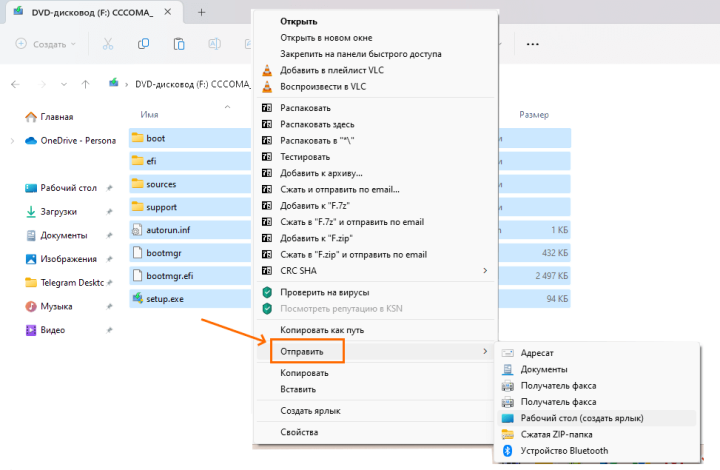
4. Нажать «Create».
Примечание. Для форматирования флешки нужно поставить отметку напротив «Fat32 Format» или «NTFS Format».
Инструкция для программы YUMI – Multiboot USB Creator
Страница программы YUMI – Multiboot USB Creator
12. LiveUSB Install – Live USB Creator
LiveUSB Install – Live USB Creator поможет установить различные дистрибутив на флешку и сделать ее загрузочной.
Алгоритм создания загрузочной флешки:
1. Вибрать «Запись IMG».
2. Выбрать образ диска с операционной системой.
3. Выбрать флешку на которую будет записана ОС.
4. Нажать «Ок» и дождаться завершения записи, о чем программа сообщит.
Страница программы LiveUSB Install – Live USB Creator
13. Utmake
Utmake – мощная программа для создания загрузочных дисков, в том числе WinPE.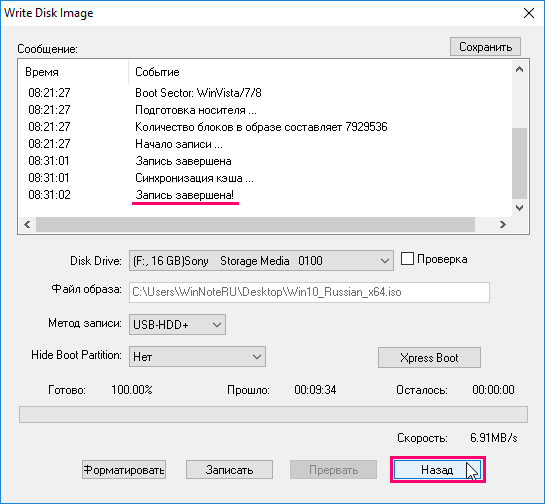 Прочитать больше можно по этому адресу.
Прочитать больше можно по этому адресу.
14. WinUSB
Простая утилита для создания мультизагрузочных флешек с Windows, Linux и системными утилитами. Инструкцию читаем здесь.
15. Simply Boot Flash Creator
Simply Boot Flash Creator – утилита, которая делает флешку загрузочной. Файлы операционной системы нужно копировать на флешку (после применения утилиты) вручную. Детали использования программы по данной ссылке.
16. Windows 7 USB/DVD Download Tool
Windows 7 USB/DVD Download Tool – утилита для записи флешки с операционной Windows 7, 8, а также и 10 от компанії Microsoft.
Алгоритм работы с программой:
1. Загружаем и устанавливаем программу, запускаем.
2. Выбираем образ диска с операционной системой Windows (для этого нужно нажать на кнопку «Browse»). Тогда нажимаем «Next».
3. Выбираем «USB device» для записи на флешку. Указываем букву диска.
4. Нажимаем на кнопку «Begin copying».
Далее нужно дождаться окончания записи и ваша флешка с Windows готова.
Обратите внимание, что со сборниками операционных систем, которые можно найти в сети интернет, утилита может отказаться работать. Используйте оригинальные образы Windows.
Страница для загрузки Windows 7 USB/DVD Download Tool
Mac OS
1. DiskMaker X
DiskMaker X – программа, которая пошагово проведет через все этапы создания загрузочного диска, который в дальнейшем можно использовать для установки или переустановки операционной на вашем Mac.
Данную программу я протестовать не имею возможности из-за отсутствия соответствующего оборудования.
Страница программы DiskMaker X
Android
1.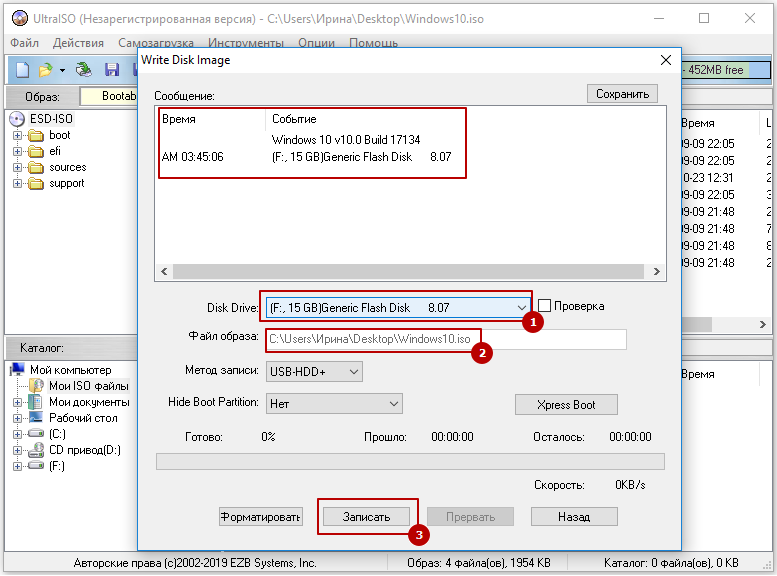 EtchDroid
EtchDroid
EtchDroid – бесплатное приложение, которое работает без rot прав и может записывать ISO и DMG образы на флешку, которая подключена через OTG. Я не раз использовал данную программу, записанные флешки загружались и работали без проблем.
Читайте подробную инструкцию по использованию программы EtchDroid.
2. ISO 2 USB
ISO 2 USB – бесплатная программа для Android, которая может записывать ISO образы загрузочных дисков на флешку через OTG и без root прав. Программа имеет много негативных отзывов и еще больше проблем. У меня загрузочную флешку данной программой создать не получилось. Но так как для Андроид подобного софта мало, то добавляю ее описание и инструкцию использования (а вот и для Вас повезет). Для начала нужно установить приложение и загрузить ISO образ операционной системы в память телефона или на карту SD.
Алгоритм:
1. Устанавливаем программу с маркета и запускаем.
2. Напротив «Pick USB Pin Drive» нажимаем «PICK».
3. Далее увидим вопрос: Открыть приложению «ISO 2 USB» доступ к USB-устройству? Делаем отметку «Использовать по умолчанию для этого USB-устройства», тогда «Ок».
4. выбираем наш USB-диск.
5. Нажимаем «Выбрать».
6. Напротив «Pick ISO File» нажимаем «PICK».
7. Даем для приложения ISO 2 USB доступ к фото, мультимедиа и файлам, нажав «Разрешить».
8. Выбираем ISO-файл из памяти телефона или карты SD, тогда «Ок».
9. Делаем отметку напротив «Format USB Pin Drive» (Внимание! Все данные с флешки будут безвозвратно стертые) и нажимаем «START».
Google Play ISO 2 USB
Не каждая программа сможет записать качественно загрузочную флешку.
Некоторые операционные системы или загрузчики той или иной программой могут не поддерживаться. В сети интернет можно найти много операционных систем с модифицированными загрузчиками. Именно с ними часто могут возникать проблемы, в отличие от оригинальных образов с сайта Microsoft. Лично я пользуюсь только двумя программами: UltraISO и Rufus..
Лучшее программное обеспечение для загрузки (Mac, Windows и Linux USB ISO Burners)
Тема лучшего программного обеспечения для загрузки не является проблемой номер один для многих людей. Однако наступает время, когда мы все можем использовать хороший инструмент для загрузки с USB. Почему? Эта статья призвана ответить на этот вопрос и дать вам краткое изложение лучших USB-инструментов, которые вы можете использовать. И хорошие новости? Многие из этих загрузочных программ бесплатны.
Избранные спонсоры CRM для вашего бизнеса
Сравнительная таблица загрузочного программного обеспечения USB (10 лучших инструментов с самым высоким рейтингом)
В этой таблице приведен краткий обзор наиболее полезных загрузочных USB-инструментов.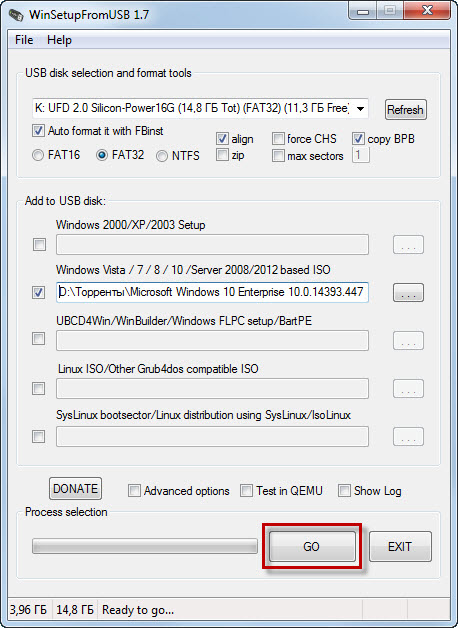 Вы увидите, для какого инструмента загрузки лучше всего подходит, с какой ОС он работает и сколько вы можете ожидать заплатить, если это не бесплатное программное обеспечение.
Вы увидите, для какого инструмента загрузки лучше всего подходит, с какой ОС он работает и сколько вы можете ожидать заплатить, если это не бесплатное программное обеспечение.
Product | Best for | Operating systems | Pricing | Site |
RUFUS | Лучшее программное обеспечение для загрузки в целом | Windows, Linux | БЕСПЛАТНЫЙ | Посещение |
. | Mac, Windows, Linux | Бесплатно | Посетите | |
RMPrepUSB | Top USB Создатель для Windows 10 | Windows | БЕСПЛАТНО | Посещение |
Universal USB Установочный инсталтер | Good Program To Make Bootable USB Software 9003 | 15 Good To Make USB Software USB Software. | Бесплатно | Посетите |
Юми | Лучший мультизагрузочный USB-создатель | 3Free | Visit | |
WinSetUpFromUSB | Top software to make bootable USB for Linux | Windows, Linux | Free | Visit |
Windows USB/DVD Tool | Лучшее программное обеспечение для загрузки с USB премиум-класса | Windows | Бесплатно | Visit |
Etcher | Great USB ISO burner | Mac, Windows, Linux | Check vendor | Visit |
DiskMaker X | Лучший загрузочный USB-инструмент для Mac | Mac | Проверить поставщика | Посетить |
Good bootable pendrive software | Mac, Windows | $29. | Visit |
Why create bootable USB from ISO files?
Когда речь идет о компьютерах, загрузка (или начальная загрузка) в основном означает запуск вашего настольного компьютера или ноутбука либо из выключенного состояния, либо после перезагрузки, либо даже после зависания или сбоя. Обычно ваш компьютер загружается с собственного оборудования с помощью загрузчика. Но его также можно загрузить из программного обеспечения.
Загрузочное программное обеспечение USB позволяет вам сделать копию информации об оборудовании в образ диска или ISO и скопировать все эти данные на один USB-накопитель или флешку, хотя и используя гораздо меньше данных. Это позволяет вам загружать компьютер с программного обеспечения на USB-накопителе вместо собственного BIOS (базовая система ввода-вывода). Представьте, что ваш компьютер просыпается с новой подключенной личностью, памятью и возможностями.
Есть много причин для создания загрузочного USB из ISO.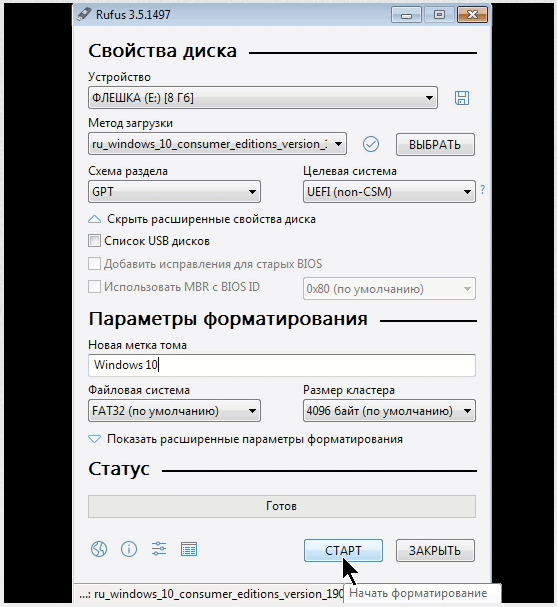 Это отличный способ обновить компьютер до новой ОС, не опасаясь потери данных. Это обязательное решение, если ваш компьютер дает сбой и нуждается в ремонте. Использование загрузочных USB-накопителей также намного быстрее и проще, чем старомодные способы обновления компьютера. Более того, использование USB-накопителей вместо компакт-дисков и DVD-дисков означает меньше отходов, поскольку их можно использовать повторно. Загрузочное программное обеспечение USB также может выполнять такие действия, как создание разделов, что позволяет разделять данные на разные хранилища, а также другие дополнительные параметры, такие как восстановление данных или антивирусные инструменты.
Это отличный способ обновить компьютер до новой ОС, не опасаясь потери данных. Это обязательное решение, если ваш компьютер дает сбой и нуждается в ремонте. Использование загрузочных USB-накопителей также намного быстрее и проще, чем старомодные способы обновления компьютера. Более того, использование USB-накопителей вместо компакт-дисков и DVD-дисков означает меньше отходов, поскольку их можно использовать повторно. Загрузочное программное обеспечение USB также может выполнять такие действия, как создание разделов, что позволяет разделять данные на разные хранилища, а также другие дополнительные параметры, такие как восстановление данных или антивирусные инструменты.
Какие существуют типы загрузочного программного обеспечения?
Bootable Software
Linux Bootable Software
Macos Bootable Software
Multiboot USB Software
Multiboot USB
Multiboot USB
- .
 position
position
Какое программное обеспечение для загрузки лучше всего? Вот наш список 10 лучших:
Наконец, мы можем продолжить нашу десятку лучших программ для загрузки. Эти загрузочные инструменты для USB в основном охватывают основные ОС: macOS, Windows и Linux. Некоторые из них будут более универсальными в своих приложениях, в то время как другие продвигаются как более нишевые загрузочные программы. Давайте начнем.
Rufus (Лучшее загрузочное программное обеспечение в целом)
Rufus часто занимает первые места в любом списке лучших загрузочных USB-накопителей. Он создает загрузочные ISO-образы из Windows, Linux, UEFI и других операционных систем. Это загрузчик с открытым исходным кодом, и он также абсолютно бесплатный. Rufus работает на многих флешках.
Плюсы: Ценник — одно из преимуществ Rufus. Более того, это невероятно быстро, когда дело доходит до копирования образов ISO. Пользовательский интерфейс также очень удобен, в основном с использованием раскрывающихся меню.
Пользовательский интерфейс также очень удобен, в основном с использованием раскрывающихся меню.
Одним из явных недостатков Rufus является то, что он не работает на macOS. Это делает его бесполезным для многих поклонников Apple или тех, кто ищет более надежный универсальный мультизагрузочный установщик.
Цена:UNetbootin (отличное средство для создания загрузочных дисков для многих операционных систем)
Если вы хотите создавать живые USB-накопители без записи компакт-дисков, UNetbootin — хороший выбор. Он работает с Windows, Linux и macOS. Вы можете записывать диски для Ubuntu и других дистрибутивов Linux. Он загружает эти дистрибутивы, загружая файлы образов ISO или используя уже имеющийся у вас ISO.
Плюсы: UNetbootin — еще один проект с открытым исходным кодом, и вы можете использовать эту загрузочную систему с флэш-накопителя USB бесплатно. Он работает с большим количеством файловых систем и дистрибутивов, что делает его гибким инструментом.
Он работает с большим количеством файловых систем и дистрибутивов, что делает его гибким инструментом.
Известно, что у некоторых пользователей возникают проблемы с использованием UNetbootin для создания загрузочных ключей Linux, хотя эти проблемы, вероятно, решаются. Также отсутствуют более продвинутые опции.
Цена:Unetbootin бесплатно
RMPRESB (Top USB Creator для Windows 10). . Это помогает вам исправить SD-карты, защищенные только для чтения, как одну из его функций. Для пользователей Windows 7 RMPrepUSB помогает пользователям создавать мультизагрузочные USB-накопители.
Плюсы: RMPrepUSB поддерживает очень большой список образов ISO. Использование макета FAT32 делает это программное обеспечение очень быстрой загрузкой с USB. Он даже предлагает отличный тестер эмулятора QEMU (эмулятор ЦП), чтобы убедиться, что вы загружаетесь с правильной системы, а также загрузчик антивируса.
Пользовательский интерфейс может показаться перегруженным и вызывающим, но пользователи довольно быстро с этим справляются. Это одно из тех приложений, которые требуют некоторых технических знаний.
Универсальный установщик USB (хорошая программа для создания загрузочного программного обеспечения USB) . Это еще одно программное обеспечение для создания флешек с открытым исходным кодом для Linux. Он также широко используется в качестве антивирусного инструмента. Многие используют Universal USB Installer в качестве установочного диска для Microsoft Windows. Плюсы:Universal USB Installer поддерживает около дюжины дистрибутивов Linux (например, Ubuntu). Настройка невероятно быстрая и безболезненная, вы просто загружаете и запускаете .exe, если у вас Windows 7 или выше.
Минусы: Схемы разделов доступны, но, по мнению некоторых пользователей, они немного ограничены, хотя разделы exFAT хороши для восстановления потерянного места на USB-накопителе.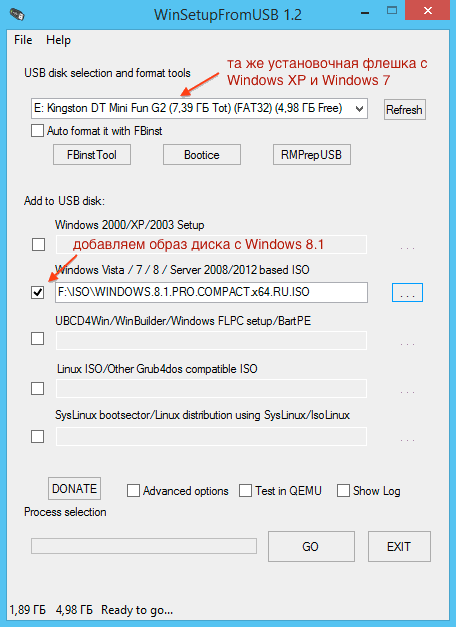 Конечно, вам нужно убедиться, что BIOS вашего компьютера может загружаться с этого установщика.
Конечно, вам нужно убедиться, что BIOS вашего компьютера может загружаться с этого установщика.
Yumi (лучший создатель мультизагрузочных USB)
Также на Pendrivelinux.com можно приобрести Yumi, универсальный установщик мультизагрузки. Когда дело доходит до работы с различными загрузочными носителями, Yumi часто является предпочтительным выбором из-за его многозагрузочной функциональности.
Плюсы:Юми неплохо справляется с постоянным хранилищем. Это позволяет пользователям создавать резервные копии важных файлов между сеансами загрузки.
Минусы:Юми может быть не такой стильный, как могут ожидать некоторые пользователи. Это также немного легко, когда дело доходит до более продвинутых опций, но вы получаете то, за что платите, то есть бесплатно.
Цена:Yumi — это бесплатно
 Он также позволяет работать с Linux и другими устаревшими режимами BIOS, такими как Syslinux. Плюсы:
Он также позволяет работать с Linux и другими устаревшими режимами BIOS, такими как Syslinux. Плюсы: Тестирование загрузочного носителя в эмуляторе QEMU работает здесь очень удобно. Это одна из многих более продвинутых функций, к которым вы можете получить доступ с помощью WinSetUpFromUSB.
Минусы:Хотя это работает во многих версиях Windows, очевидно, что это не тот продукт, который пользователи macOS найдут много применения.
Цены:Windows USB/DVD Tool (лучшее программное обеспечение для загрузки с USB премиум-класса)
Windows USB/DVD Tool — это продукт, созданный непосредственно в штаб-квартире корпорации Microsoft. Это простой способ загрузки файлов Windows ISO. Он работает с Windows Vista или Windows 7 и выше.
Плюсы: Поступая от Microsoft, вы получаете явное преимущество использования продукта известной корпорации, поэтому вы знаете, что они сделают ставку на то, что это отличный загрузочный USB-накопитель.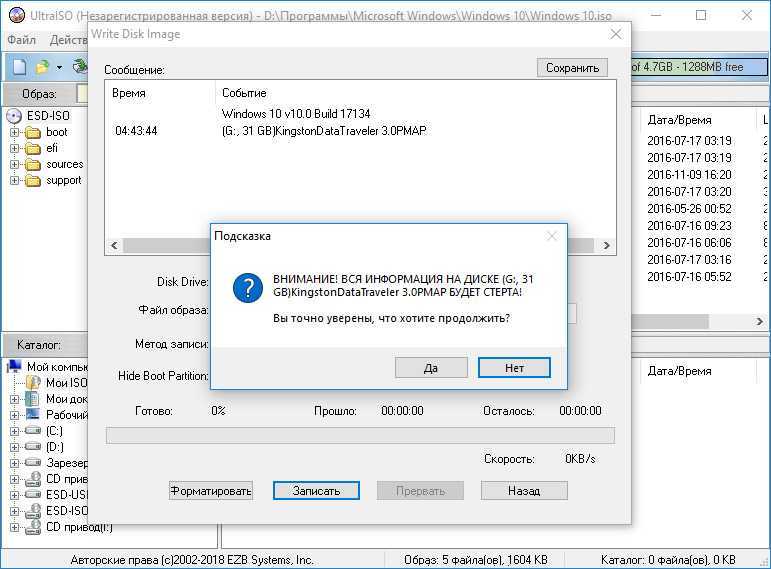 Он также лучше всего работает с файловой системой Microsoft New Technology File System или NTFS.
Он также лучше всего работает с файловой системой Microsoft New Technology File System или NTFS.
Количество файловых систем, с которыми можно использовать Windows USB/DVD Tool, не так велико, как у некоторых конкурентов. Тем не менее, это лучше, чем делать копии на DVD-привод.
Цены:Etcher (отличный USB-накопитель ISO)
Etcher — один из новейших программных инструментов для загрузки с USB на рынке. Он записывает файлы изображений из ISO в IMG. Вы также можете использовать его для создания живых USB-накопителей и флэш-накопителей. В коде Etcher есть множество мер безопасности, чтобы предотвратить случайное стирание жесткого диска.
Плюсы: Одна вещь, которая отличает Etcher от других, заключается в том, что он поддерживает macOS наряду с обычными Windows и Linux (где он использует Ubuntu). Существует профессиональная версия Etcher, что означает, что вы можете обновить ее, если вам нужны дополнительные функции. Он также прост в использовании благодаря выпадающим меню.
Он также прост в использовании благодаря выпадающим меню.
Поскольку существует профессиональная версия, вы можете обнаружить, что в бесплатной версии отсутствуют некоторые инструменты, которые вам нужны.
Цена:DiskMaker X (лучший загрузочный USB-инструмент для Mac)
DiskMaker X был создан с использованием AppleScript, предназначенного для создания приложений для Mac. Он работает с большинством версий macOS. Он автоматически находит вашу OS X, прежде чем позволить вам создать загрузочный установочный диск.
Плюсы:Если вы хотите установить macOS X на несколько жестких дисков Mac, это идеальное загрузочное программное обеспечение для вас. DiskMaker X как средство загрузки для Mac пользуется популярностью среди поклонников.
Минусы: DiskMaker X не совместим с macOS Big Sur. Однако есть DiskMaker X Pro, и, надеюсь, он будет более гибким.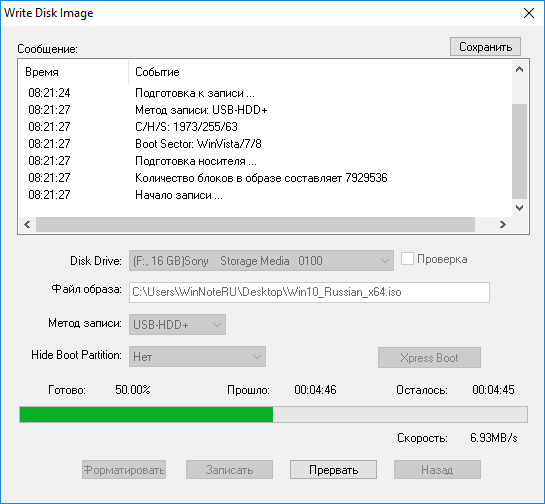
Редактор UUByte ISO (хорошее программное обеспечение для загрузочной флешки)
Редактор UUByte ISO представляет собой набор инструментов и функций для загрузки программного обеспечения. Он поддерживает Windows 10 и более поздние версии, а также macOS Big Sur. Это позволяет записывать архивы ISO на флэш-накопители, флешки, CD или DVD. Вы также можете сделать загрузочный диск из Linux Live CD.
Плюсы:Это одна из лучших загрузочных программ в вашем списке и в целом. У него много функций, но для этого они предлагают отличные онлайн-уроки по их использованию.
Минусы:UUByte ISO Editor — один из немногих загрузочных инструментов, который не предлагает бесплатную версию, хотя есть бесплатная пробная версия.
Цена:
Какое программное обеспечение с загрузочным USB лучше всего подходит для меня? Наши итоговые баллы
Одна вещь, которую вы, возможно, заметили, это отсутствие загрузочных опций для мобильных устройств, таких как телефоны Android. Существуют и другие варианты создания загрузочных USB-накопителей для Android, например DriveDroid или EtchDroid. Но когда дело доходит до загрузочного программного обеспечения USB-накопителя для настольных компьютеров и ноутбуков, мы думаем, что этот список поможет вам. В то время как Руфус побеждает, мы хотим отдельно поблагодарить Юми и Этчера за их превосходство в программном обеспечении для загрузки с USB.
Существуют и другие варианты создания загрузочных USB-накопителей для Android, например DriveDroid или EtchDroid. Но когда дело доходит до загрузочного программного обеспечения USB-накопителя для настольных компьютеров и ноутбуков, мы думаем, что этот список поможет вам. В то время как Руфус побеждает, мы хотим отдельно поблагодарить Юми и Этчера за их превосходство в программном обеспечении для загрузки с USB.
Итак, если вы думали о том, чтобы превратить эти файлы ISO в загрузочную флешку, теперь вы знаете, какое загрузочное программное обеспечение использовать. Итак, пришло время загрузиться и приступить к созданию резервных копий!
10 полезных инструментов для создания загрузочного USB-накопителя из образа ISO
Записывающие устройства для компакт-дисков и DVD-дисков остались в прошлом. Вы вряд ли найдете их в современных ноутбуках. Если ваша цель — создать загрузочный носитель, то лучшим вариантом остается создание загрузочного USB-накопителя из файла ISO.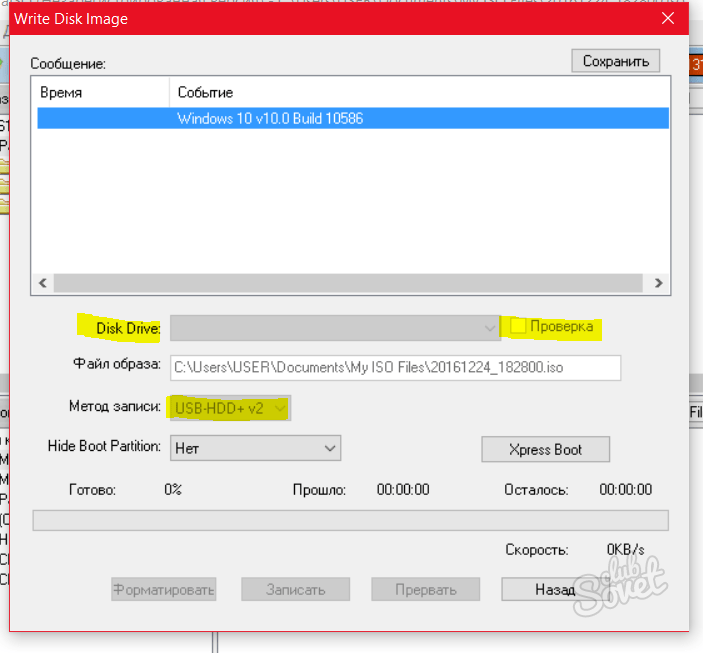
Существует множество инструментов, которые помогут вам создать загрузочный USB-накопитель. Некоторые даже пойдут дальше и позволят вам создать мультизагрузочный USB-накопитель, на котором вы сможете выбрать ОС, которую хотите установить.
Вот некоторые из широко используемых утилит для создания загрузочного USB-накопителя из файла ISO в настольных системах Linux.
1. Rufus
Начнем наш список с Rufus, возможно, одной из самых популярных утилит для создания загрузочных USB. Это бесплатный инструмент, с помощью которого вы можете загружать и создавать загрузочные USB-накопители, карты памяти и т. д. Это особенно полезно, когда вы хотите создать установочный USB-носитель из образа ISO или работать в системе без установленной ОС.
Rufus — это портативная утилита, занимающая всего 1,3 МБ. Установка не требуется. Вам просто нужно дважды щелкнуть исполняемый файл, чтобы запустить пользовательский интерфейс и начать создание загрузочного USB-носителя из образа ISO по вашему выбору (как для Windows, так и для Linux).
К сожалению, Rufus поддерживается только в Windows, и разработчик еще не перенес его на Linux. Если вы ищете альтернативу, которая работает в Linux, читайте дальше.
2. UNetbootin
UNetbootin — бесплатная кроссплатформенная утилита для создания живых загрузочных USB-накопителей с использованием образа ISO из всех основных дистрибутивов Linux, даже менее известных, таких как Tails и AntiX.
Он не использует правила для конкретных дистрибутивов для создания загрузочных USB-накопителей, поэтому большинство ISO-образов Linux должны загружаться без проблем.
Помимо создания загрузочного носителя Live, вы получаете другие инструменты и утилиты для восстановления системы, например:
- Магия расставания
- SystemRescueCD
- Диспетчер интеллектуальной загрузки
- Dr.Web AntivirusF-Secure Rescue CD
- Диск Super Grub
- Обратный путь
- Офкрэк
3.
 Balena Etcher
Balena EtcherBalena Etcher, разработанный и поддерживаемый командой Balena, представляет собой бесплатный и открытый исходный код для записи файлов изображений, таких как .img и .iso , на USB-накопители и создания Живые загрузочные флешки и SD-карты.
Etcher — это кроссплатформенный инструмент, доступный для загрузки в Windows, macOS и Linux (как 32-разрядных, так и 64-разрядных). Он предоставляет очень элегантный, но простой пользовательский интерфейс, который обеспечивает плавную работу при записи файлов изображений.
BalenaEtcher – Запись образов ОС на USB-накопитель4. Ventoy
Ventoy – еще одна утилита, позволяющая не только создать обычный загрузочный USB-носитель, но и создать мультизагрузочный USB-накопитель с несколькими вариантами ОС.
На самом деле, Ventoy избавляет от необходимости снова и снова форматировать USB-накопитель. Просто скопируйте файл ISO на флешку и загрузите его.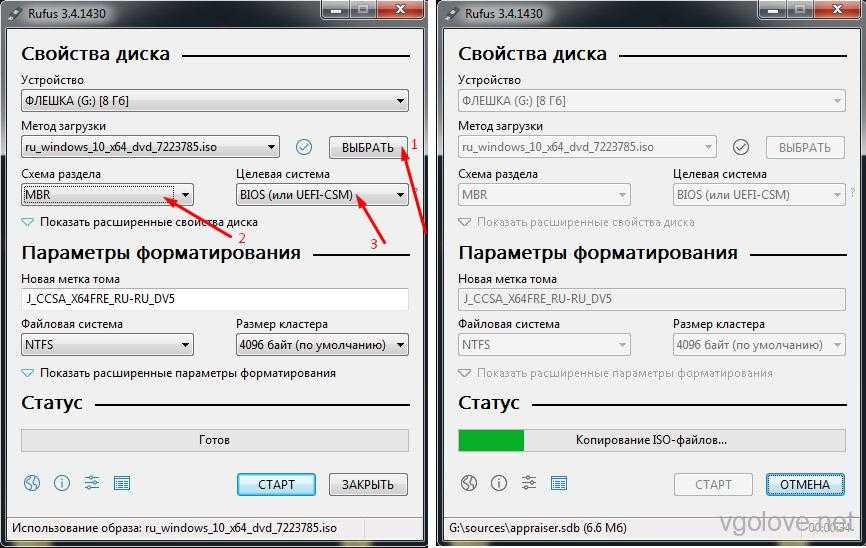 Вы можете копировать несколько файлов ISO одновременно, и Ventoy предоставит загрузочное меню для выбора предпочитаемого образа для загрузки. Ventoy поддерживает более 420 файлов ISO.
Вы можете копировать несколько файлов ISO одновременно, и Ventoy предоставит загрузочное меню для выбора предпочитаемого образа для загрузки. Ventoy поддерживает более 420 файлов ISO.
Примечательные функции включают в себя:
- Поддержка режимов Legacy и UEFI BIOS.
- Поддержка образов ISO размером более 4 ГБ. Поддерживается стиль разделов
- MBR и GPT (1.0.15+).
- Поддержка USB-накопителя с защитой от записи.
- Вы можете напрямую загружаться из файлов ISO/WIM/IMG/VHD(x)/EFI. Извлечение не требуется.
И многое другое. Ознакомьтесь с дополнительными функциями Ventoy.
5. Универсальный установщик USB
Универсальный установщик USB, сокращенно UUI , представляет собой программное обеспечение Live Linux Bootable USB Creator, которое позволяет легко создать загрузочный USB-накопитель из вашего любимого дистрибутива Linux или установщика Windows. Найдите список всех поддерживаемых файлов ISO.
Найдите список всех поддерживаемых файлов ISO.
В дополнение к этому вы также получаете дополнительные инструменты, такие как средства USB Boot Rescue, такие как Comodo и BitDefender Rescue CD, и загрузочное программное обеспечение, такое как Hirens Boot CD.
Universal USB Installer6. Yumi
Yumi — сокращение от « Your Universal Multiboot Installer » — еще один инструмент, который можно использовать для создания мультизагрузочного USB-накопителя. Это предшественник универсального установщика USB, который позволяет вам на лету создать мультизагрузочный USB-накопитель, содержащий несколько файлов ISO, и начать использовать его для загрузки предпочитаемой операционной системы Live Linux.
Основные возможности Yumi USB Creator:
- Возможность переформатировать USB-накопитель.
- Поддержка обоих режимов BIOS: Legacy и UEFI.
- Affinity для производных дистрибутивов Ubuntu.
- Ссылки для загрузки, чтобы упростить получение соответствующих файлов ISO.

- Ссылка на веб-сайт, которая поможет вам узнать больше о YUMI.
- Функция удаления установленных элементов на USB-накопителе для облегчения очистки.
7. PowerISO
PowerISO — это надежное и полнофункциональное приложение для записи CD/DVD. Кроме того, он позволяет извлекать, записывать, создавать, шифровать, сжимать и конвертировать образы ISO и монтировать их на внешний диск.
Это комплексное решение, позволяющее вам делать с файлами все, что вы хотите.
На первый взгляд, PowerISO позволяет:
- Создать загрузочный USB-накопитель из образа ISO.
- Создание загрузочных файлов ISO и создание загрузочных компакт-дисков и DVD-дисков.
- Открывайте и извлекайте файлы ISO одним щелчком мыши.
- Копируйте мультимедийные файлы, включая аудиофайлы, такие как MP3, WMA FLAC.
- Запись аудиофайлов из форматов MP3, WMA FLAC на CD/DVD.
- Возможность редактировать файлы ISO напрямую.

- Создание файлов ISO или BIN с компакт-дисков / DVD-дисков.
8. GNOME Multiwriter
GNOME Multi-writer — это утилита, используемая для одновременной записи файла ISO на несколько USB-устройств. Он поддерживает USB-накопители объемом до 32 ГБ. Первоначально оно было написано как часть проекта ColorHug, но позже изменило направление и в 2015 году стало самостоятельным приложением.0003 GNOME MultiWriter
9. MultiBootUSB
MultiBootUSB — это бесплатный кроссплатформенный инструмент с открытым исходным кодом, который также позволяет пользователям устанавливать несколько дистрибутивов Live Linux на USB-накопитель и загружаться с него. Он предоставляет простой и удобный пользовательский интерфейс, который упрощает создание загрузочного USB-накопителя.
Ключевые особенности:
- Автоматическое обнаружение файлов ISO.
- Работает как с USB, так и с внешними жесткими дисками.
- Сохранение файлов на USB-накопителе без удаления.

- Установленные образы можно удалить, не затрагивая другие файлы на диске.
- Возможность установки нескольких дистрибутивов одновременно из командной строки.
- Список поддерживаемых дистрибутивов постоянно обновляется.
10. Устройство записи ImageUSB
Последним в списке является устройство записи ImageUSB. Так же, как GNOME multi-write и multi-boot USB, это бесплатная утилита, которая позволяет вам одновременно записывать файл ISO на несколько USB-устройств. Он также поддерживает прямую визуализацию между устройствами.
Устройство записи ImageUSB также является идеальным инструментом для массового копирования USB-накопителей. Приложение также способно переформатировать USB-устройство, а также записи MBR и GPT для увеличения дискового пространства.
ImageUSB Writer Это обзор некоторых утилит, которые можно использовать для создания загрузочного USB-накопителя из образа ISO в Linux.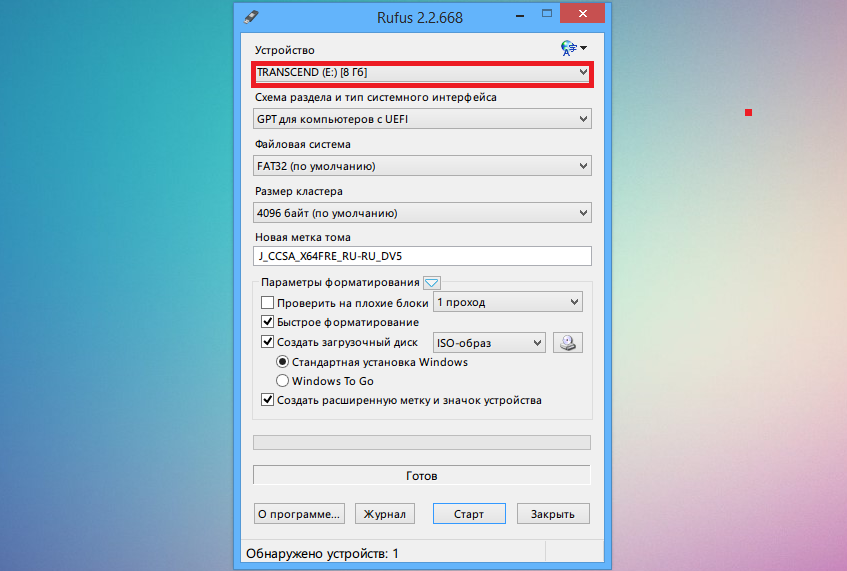
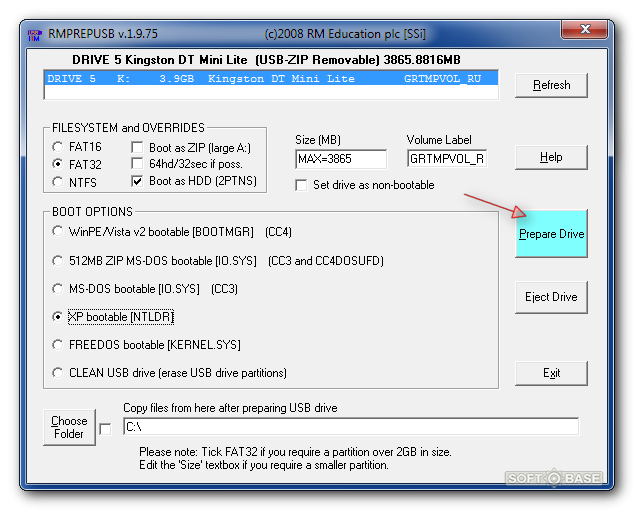 Некоторые операционные системы или загрузчики той или иной программой могут не поддерживаться. В сети интернет можно найти много операционных систем с модифицированными загрузчиками. Именно с ними часто могут возникать проблемы, в отличие от оригинальных образов с сайта Microsoft. Лично я пользуюсь только двумя программами: UltraISO и Rufus..
Некоторые операционные системы или загрузчики той или иной программой могут не поддерживаться. В сети интернет можно найти много операционных систем с модифицированными загрузчиками. Именно с ними часто могут возникать проблемы, в отличие от оригинальных образов с сайта Microsoft. Лично я пользуюсь только двумя программами: UltraISO и Rufus..
 95
95 position
position


Ваш комментарий будет первым